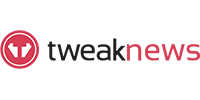Le guide complet Plex
Dernière Mise À Jour: juin 20, 2021
Si vous cherchez un moyen de stocker tous vos fichiers multimédias au même endroit et de les rendre accessibles au même endroit, Plex Media Server peut être celui que vous recherchez. C’est un outil parfait pour regarder des films et autres émissions où que vous alliez. Cependant, tout le monde ne sait pas encore ce qu’est Plex et à quel point il est pratique à utiliser. Bien qu’il s’agisse généralement d’un logiciel populaire, certaines personnes s’éloignent encore de tels outils car ils ont l’impression qu’ils peuvent être compliqués à utiliser et difficiles à configurer. Eh bien, voici notre guide complet sur la configuration du serveur Plex Media Server et comment l’utiliser.
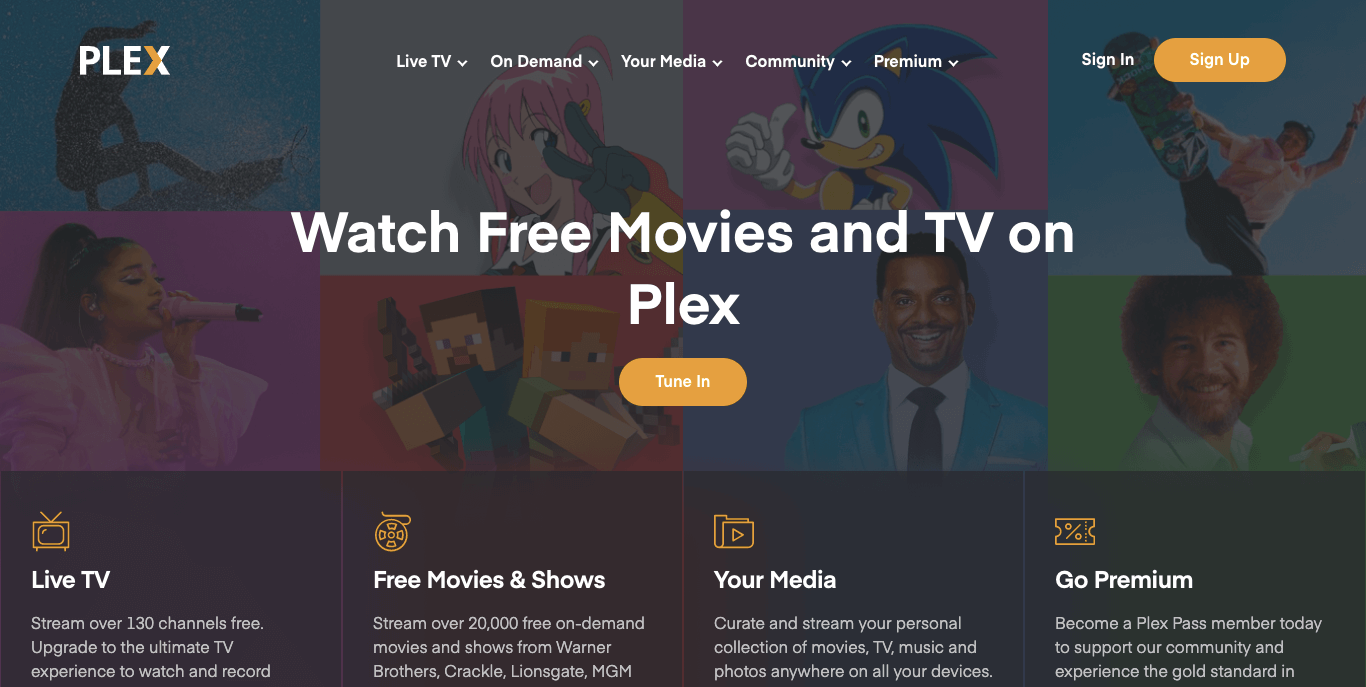
QU’EST-CE QUE LE SERVEUR MULTIMÉDIA PLEX
Le serveur Plex Media Server organise la vidéo, l’audio et les photos provenant des collections d’un utilisateur et des services en ligne et les diffuse vers les lecteurs. Les clients officiels et les clients tiers non officiels fonctionnent sur des appareils mobiles, des téléviseurs intelligents, des boîtes de streaming et des applications Web. Il utilise trois éléments principaux pour fonctionner :
- Plex Media Server — le moteur que vous utilisez pour suivre, organiser et donner accès aux fichiers multimédias
- Client Plex : se connecte au serveur pour voir quels fichiers multimédias sont disponibles, affiche le menu et les lit. Il est installé sur le périphérique de lecture.
- Plex Central Server : vous permet de disposer d’un accès client distant à vos médias n’importe où.
Vous pouvez utiliser Plex gratuitement et, au niveau libre, c’est toujours un outil très utile. Cependant, vous devriez envisager son plan premium appelé Plex Pass. Il coûte 4,99$ par mois, et il existe un forfait à vie d’un excellent rapport qualité-prix qui coûte environ 119,99$. Les autres fonctionnalités Plex optionnelles sont payées séparément, telles que la musique en streaming de haute qualité de Tidal qui commence à 9,99$ par mois.
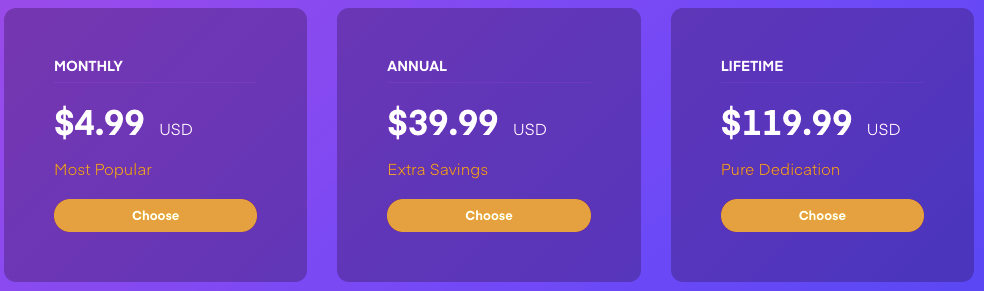
DE QUOI AVEZ-VOUS BESOIN
- Système d’exploitation
- Vous pouvez installer Plex sur des plates-formes populaires telles que Windows, MacOS, Linus, iOS et Android, y compris FreeBSD. Vous pouvez consulter la [liste complète des plates-formes prises en charge pour l’application serveur multimédia](https://www.plex.tv/media-server-downloads/ ? aid=13279075&pid=3607085&SID=252261&cjevent=479D7F5DCCCB11eb82b83E5D0A180512&UTM_Campaign=How-to+Geek%2C+LLC&utm_content=plex.tv&utm_medium=affiliate&utm_source=c&c&utm_source=c=c=c&Id=252261&CJEvent=479D7F5DCCCB11eb83E5D0A180512&UTM_Campaign=How-ToJ #plex -media-server) sur leur site Web.
| Système D'Exploitation | Version |
|---|---|
| Windows | Sp1 Or Newer |
| Mac | Os X 10.9 Mavericks Or Newer |
| Linux | Centos 7 Or Newer, Debian 8 Or Newer, Fedora 27 Or Newer, Suse 15 Or Newer, Ubuntu 16.04 Or Newer |
| Freebsd | Freebsd 11.2 Or Newer |
- Configuration matérielle requise
- Vous devez disposer d’un ordinateur serveur doté d’une puissance de traitement décente pour gérer tout le transcodage. Plus vous attendez d’utilisateurs à regarder en même temps, mieux vous voulez du matériel. Bien qu’il fonctionne sur du matériel plus ancien, il désactivera automatiquement le transcodage si le matériel n’est pas suffisant et que votre lecture souffrira d’un matériel sous-alimenté.
- Plex recommande au moins un processeur Intel i3 ou mieux avec au moins 2 Go de RAM.
- Assez d’espace disque dur
- Vous devriez disposer de suffisamment d’espace pour stocker tous les films, séries, musiques et photos dont vous disposez.
- Besoin de bande passante
- Bien qu’il n’y ait pas de besoins spécifiques en bande passante, vous aurez besoin d’une bande passante décente et de nombreuses données à consommer.
ÉLÉMENTS PLEX
Serveur multimédia Plex
Le modèle Plex est simple : vous stationnez tous vos médias sur un seul ordinateur avec le logiciel serveur Plex installé, puis vous installez Plex sur tous vos autres appareils. Ensuite, depuis n’importe lequel de ces appareils, vous pouvez accéder à distance à l’intégralité de votre médiathèque et la regarder sans tracas.
Avant d’utiliser votre serveur Plex Media Server, il vous serait plus facile d’organiser et de nommer vos fichiers dans une structure de dossiers décente afin de faciliter la recherche et la correspondance automatique du contenu que vous sélectionnez. Il est important que vos fichiers multimédias et dossiers de bibliothèque soient nommés et organisés d’une manière que Plex puisse reconnaître.
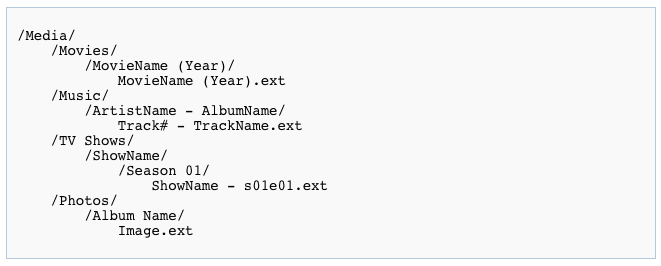
Si vous avez utilisé ou que vous utilisez actuellement un autre logiciel Media Center (tel que XBMC), ne vous inquiétez pas de vos métadonnées. Vous pouvez exécuter XBMC et Plex en toute sécurité en parallèle sans risque pour vos métadonnées, car aucune des applications n’utilise les mêmes fichiers de métadonnées.
Une fois que vous êtes tous organisés, vous pouvez commencer par votre serveur multimédia :
- Inscrivez-vous pour obtenir un compte Plex gratuit
- Rendez-vous sur le site Web de plex.tv et créez un nouveau compte. Plex est gratuit, mais vous pouvez également créer un compte premium qui inclut des fonctionnalités supplémentaires.
- Obtenez Plex
- Téléchargez l’application Plex pour votre appareil. Le site Web détecte automatiquement le système d’exploitation de votre appareil pour s’assurer qu’il est compatible. Vous pouvez également télécharger pour les plates-formes NAS
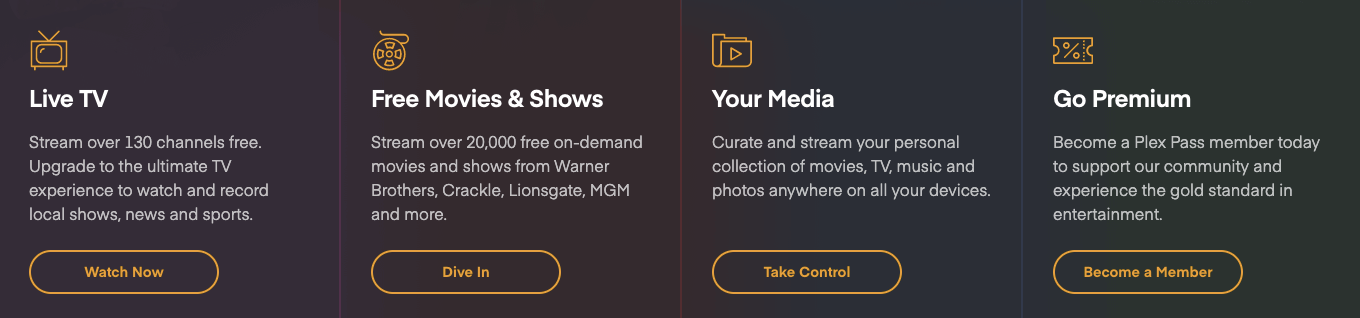
- Obtenir des fonctionnalités Premium
- Comme mentionné précédemment, Plex propose des comptes premium qui incluent des fonctionnalités premium telles que la synchronisation mobile, la télévision en direct et la DTR, des bandes-annonces et des fonctionnalités bonus, ainsi que le téléchargement de caméra.
INSTALLATION #####
Le processus d’installation est pratiquement identique sur toutes les plates-formes, car la majorité du processus se fait à partir du panneau de configuration Web Plex. Il suffit d’aller dans les sections de téléchargements de plex.tv et d’obtenir le serveur Plex Media Server pour votre appareil. Exécutez le programme d’installation et une fois terminé, Plex se lancera automatiquement.
CONFIGURATION ######
Une fois que vous aurez accepté le contrat d’utilisation, il vous sera demandé de vous connecter à votre compte Plex. La prochaine étape consiste à nommer votre serveur, puis à ajouter des médias à la bibliothèque. Vous pouvez ajouter différents types de médias tels que des films et des séries TV, de la musique, des photos et même des vidéos personnelles.
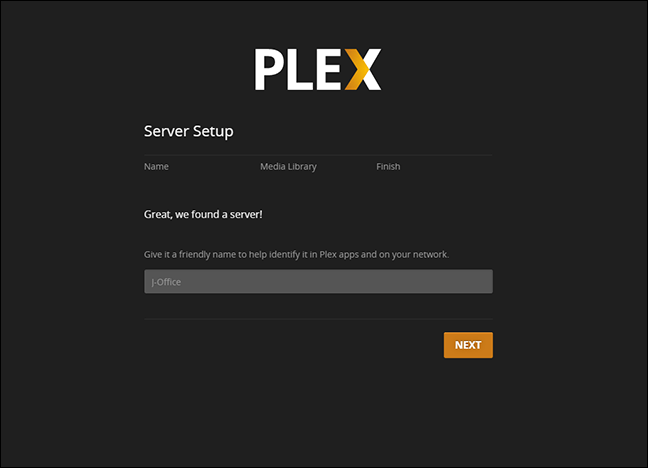
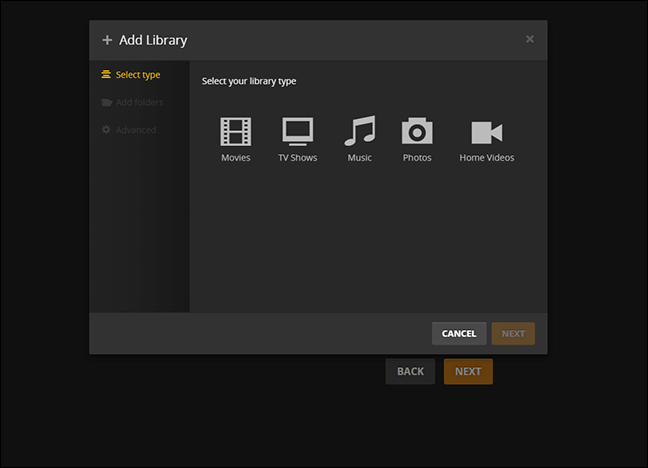
La dernière étape de la configuration initiale du serveur consiste à autoriser l’accès à distance à votre serveur multimédia et à envoyer des données anonymes à Plex. Les deux sont cochés par défaut, et nous vous recommandons de les laisser cochés, sauf si vous avez une raison pressante de les décocher. Sélectionnez « Terminé ».
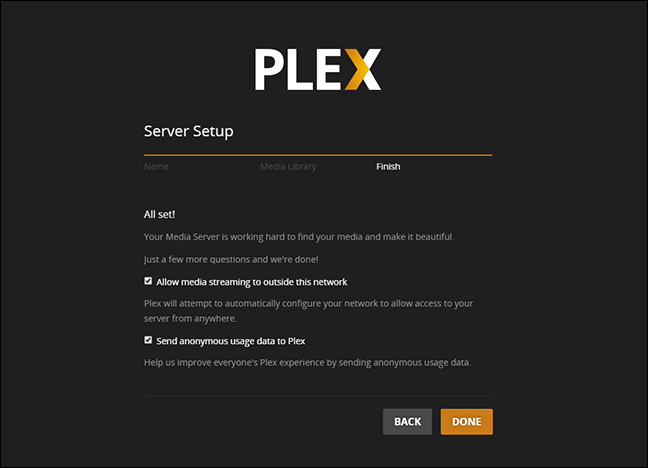
À partir de ce moment, vous serez dirigé vers le panneau de configuration Web de votre serveur Plex. Il vous affichera initialement « Mise à jour des bibliothèques ». Une fois que vous avez terminé de numériser tous vos médias, il l’organisera et vous montrera votre collection complète.
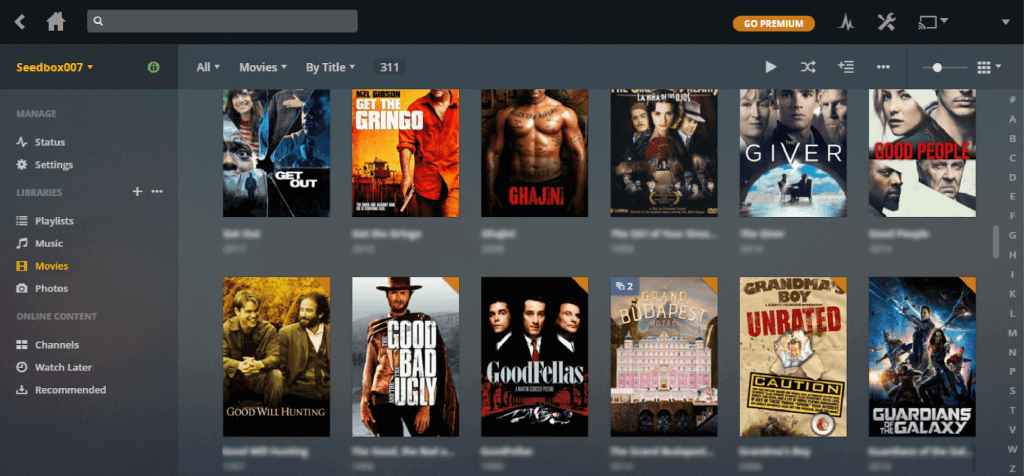
Clients Plex
Une fois que toute votre bibliothèque est stockée sur le serveur central, vous pouvez désormais facilement y accéder depuis n’importe quel ordinateur, smartphone ou autre appareil et profiter exactement de la même expérience : le même support, les mêmes métadonnées, la même liste récemment ajoutée, le même suivi de la base de données que vous avez regardé et ceux que vous devez capturer. en haut.
Vous pouvez télécharger les applications de votre appareil sur le site Web de Plex. Vous pouvez également rechercher l’application Plex sur votre téléphone, votre tablette ou votre boutique d’applications TV pour l’installer.
Le même processus suit lors du lancement de l’application Plex sur vos appareils mobiles. Il suffit de vous connecter avec votre compte et vous serez instantanément connecté à votre collection multimédia. Lorsque l’application affiche votre collection multimédia, vous pouvez simplement toucher le type de média que vous souhaitez explorer et choisir celui que vous souhaitez ouvrir. En quelques clics simples, vous pouvez regarder ou voir le média que vous souhaitez voir.
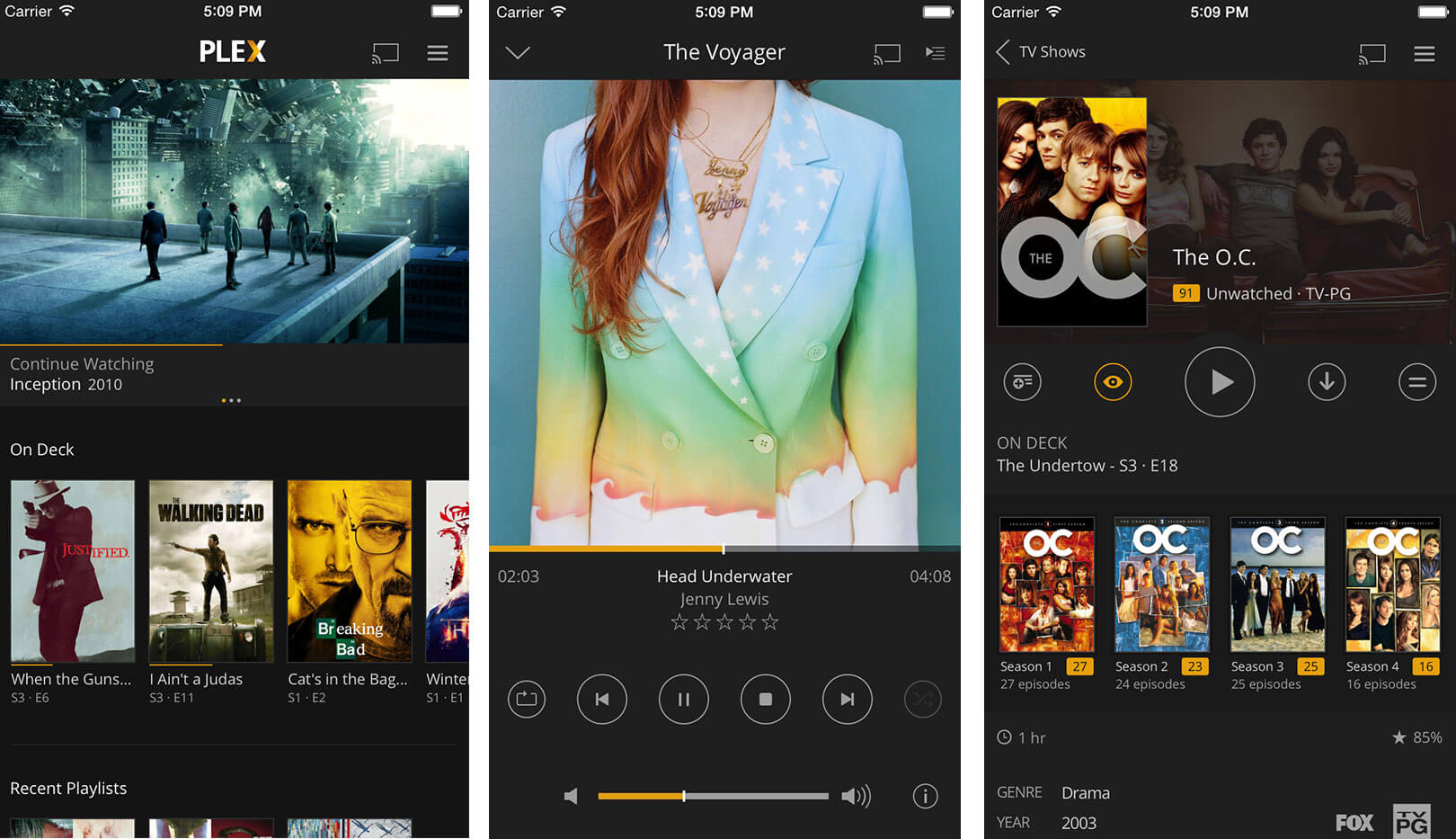
Lorsque vous avez terminé la configuration de votre serveur Plex Media Server et des clients pour vos appareils, c’est fini. Vous pouvez désormais regarder vos médias locaux n’importe où dans votre maison, sur n’importe quel appareil avec beaucoup de facilité et de commodité.
Configuration et personnalisation supplémentaires
Cependant, il y a d’autres choses que vous pouvez faire pour améliorer encore votre expérience Plex. Voici quelques-unes des choses que vous pouvez ajouter :
- Médiathèque supplémentaire : vous n’êtes pas limité à la liste indiquée sur le logiciel. Vous pouvez en ajouter davantage à votre bibliothèque en cliquant sur le bouton + situé à côté du menu de la bibliothèque.
- Partage de serveurs : cette fonctionnalité permet à d’autres serveurs multimédias de se connecter à votre serveur Plex Media Server et de partager du contenu. Vous pouvez également partager des médias avec des amis en dehors du réseau en activant « Accès à distance » et en envoyant une invitation à vos amis.
- Ajout de sous-titres : si vous souhaitez inclure des sous-titres sur votre média, accédez à Réglages > Langues.
- Vous devez cliquer sur la case à cocher « Sélectionner automatiquement les pistes audio et sous-titres » et sélectionner « Toujours activé » en mode sous-titre.
- Si vous avez un fichier de sous-titres externe dans le même dossier que le film, Plex recherchera les sous-titres du film et les affichera.
- Si vous n’avez pas le fichier de sous-titres, vous pouvez configurer un « agent de sous-titres » pour qu’il se connecte et cherche le bon fichier sur Internet.
- Pour les sous-titres automatiques : accédez à votre bibliothèque de films et sélectionnez l’agent que vous souhaitez modifier, cliquez sur la case à cocher OpenSubtitles.org et placez-la à la deuxième place après Local Media Assets. Cliquez sur l’icône en forme de roue dentée et sélectionnez la langue que vous souhaitez utiliser.
- Actualiser les métadonnées pour accepter les modifications
- Installer les plugins Plex
- Il existe un assortiment de plugins qui peuvent être installés manuellement. Attention, cependant, car certains peuvent être pleins de bogues et peuvent ne pas être complètement mis à jour.
- Les plugins peuvent généralement être trouvés dans le forum Plex.
- Assurez-vous de redémarrer votre serveur Plex Media Server pour actualiser et accepter les modifications.
- Fonctionnalités avancées (avec Plex Pass)
- Comme mentionné précédemment, l’obtention d’un compte premium vous permettra d’obtenir des fonctionnalités supplémentaires qui améliorent votre expérience Plex :
- Marquage automatique et lieux
- Chargement automatique de l’appareil photo
- Mélanges automatiques
- Accès anticipé
- Applis
- Live TV
- Paroles
- Synchronisation mobile
- Plusieurs utilisateurs
- Contrôle parental
- Albums photos
- DVR Plex
- Musique/Photos Premium
- Vue chronologique
- Remorques et extras
- Plus
Usenet et Plex
De nos jours, la plupart d’entre nous accumulent une vaste collection de médias sur nos appareils et il peut être très fastidieux et fastidieux de trier, de parcourir et de gérer nos fichiers multimédias. Plex est un excellent outil à utiliser lorsque vous avez téléchargé des fichiers multimédias depuis Usenet.
De nombreux amateurs d’Usenet utilisent Usenet comme moyen d’obtenir des fichiers qu’ils ne veulent pas télécharger via P2P, car cela vous donne plus d’anonymat et de sécurité. De plus, vous pouvez également utiliser des applications telles que Sonarr et CouchPotato pour automatiser le téléchargement de fichiers. Ces applications fonctionnent également bien avec Plex, et avec Plex offrant aux utilisateurs la commodité de mieux gérer les médias et nous permettant de créer notre propre lecteur multimédia n’importe où dans notre maison et sur n’importe quel appareil, c’est certainement un excellent logiciel à utiliser avec votre téléchargement Usenet.